I det här inlägget kommer vi att prata om en populär videoeffekt som ofta används i film- och musikvideor och placera två videor sida vid sida. Det är också känt som split screen-effekt att en skärm är uppdelad i två eller flera delar, där videor spelas samtidigt. Vanligtvis är det samma video som spelas i båda delar av skärmen; Du kan dock lägga två olika videor sida vid sida för att skapa en speciell effekt, som två händelser som inträffade samtidigt. Det låter fantastiskt, eller hur? Ok, problemet är hur man placerar två videor sida vid sida. Nedan är svaret i detalj.
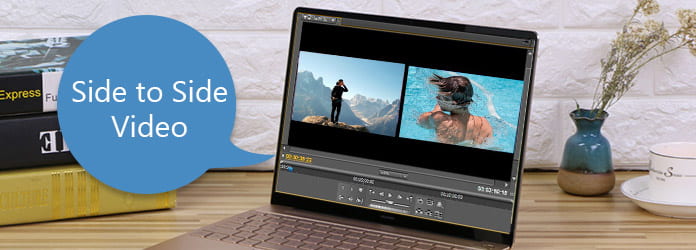
Sida till sida video
Du måste förstå att Windows Movie Maker inte stöder att dela skärmen med ursprung. Men det finns en övergång från tredje part som kan hjälpa dig att placera två videor sida vid sida i WMV.
steg 1 Besök www.rehanfx.org/split_video.htm i din webbläsare och ladda ner övergången till din dator gratis. Dubbelklicka på den nedladdade filen och följ instruktionerna på skärmen för att släppa den. Sedan lagras övergångarna i C: \ Program Files \ Movie Maker \ Shared \ AddOnTFX.
steg 2 Starta WMV och importera videofilerna för att göra split-screen effekt i mediebiblioteket. Dra och släpp sedan de två videorna på ett spår av tidslinjen. Och du kan klippa eller beskära filmerna först.
steg 3 Byt till Storyboard-vyn så ser du övergångsutrymmet mellan de två videorna. Klicka på "Visa videoövergångar" i vänstra sidofältet för att öppna övergångsdatabasen. Rulla nedåt och ta reda på övergångstitlarna som började med "Split", som Split: Horizontal och Split: Circle. Dra din favoritdelade övergång och släpp den i övergångsutrymmet.
steg 4 Återgå till "Timeline" -vyn och förläng startpunkten för den delade övergången till den första bilden i den tidigare videon. Förhandsgranska resultatvideoen i videospelaren och spara den om du är nöjd.
Obs: Tredjepartsövergången kanske inte fungerar på de senaste versionerna av Windows.
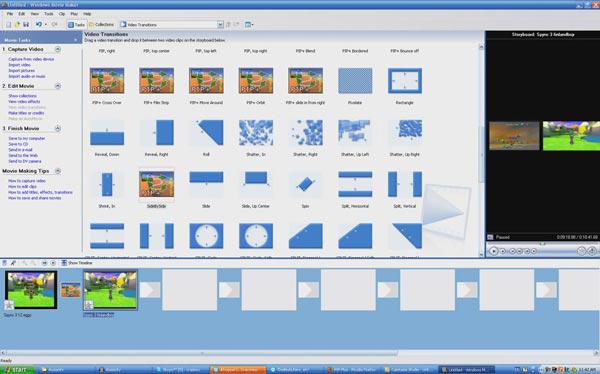
Förutom Windows Movie Maker finns det många videoredigerare som kan hjälpa oss att placera två videor sida vid sida och skapa en delad skärmeffekt.
steg 1 Starta iMovie och lägg två videoklipp på separata tidslinjespår. Justera längden på de två videorna.
steg 2 Klicka på "Justera" i verktygsfältet ovanför visaren och välj ikon "sida vid sida" till vänster om popup-menyn. Sedan kommer de sida vid sida kontrollerna att dyka upp och lägga de två videorna sida vid sida i betraktaren.
steg 3 Sedan kan du ändra läget för delad skärm från rullgardinsmenyn och justera längden på varje sida genom att flytta reglaget. Slutligen klickar du på ikonen "Höger" för att tillämpa den delade skärmeffekten.
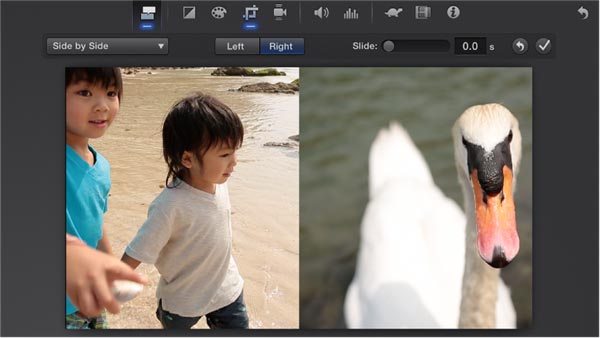
VirtualDub är en open source-videoredigerare. Vissa människor föredrar att lägga två videor sida vid sida med VirtualDub eftersom det stöder programspråk.
steg 1 För att placera två videor sida vid sida med VirtualDub måste du skriva AviSynth-skriptet. Skapa en textfil och skriv ned koden nedan:
a = AviSource ("L: \ File 1.avi")
b = AviSource ("L: \ File 2.avi")
StackHorizontal (a, b)
Obs: Du måste ändra filsökvägar och namn baserat på dina villkor.
steg 2 Spara textfilen som splitscreen.avs. Starta VirtualDub, dra och släpp avs-filen till videoredigeraren. Då kommer VirtualDub att läsa avs-filen och visa dig delningen av skärmen.
steg 3 Hoppa till nästa skärm och följ instruktionerna på skärmen för att fånga och redigera videor. Till slut, gå till Video-menyn och välj direkt strömkopia för att spara resultatet.
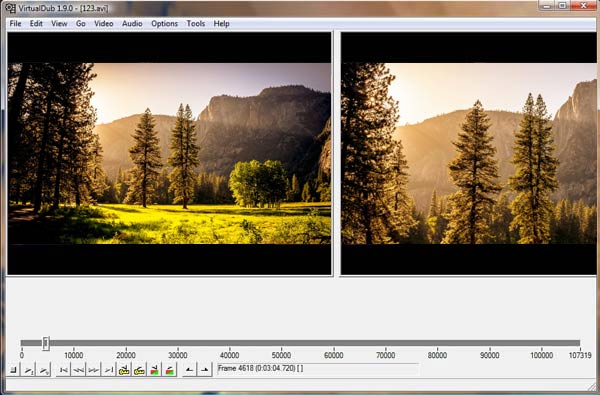
Video Merge - Side by Side är ett enkelt verktyg för att placera 2 videor sida vid sida på Android.
steg 1 Starta videoredigeraren, lägg till den första videon från Photo Gallery och importera den andra videon till appen.
steg 2 Sätt två videor sida vid sida för att skapa en delad skärmeffekt.
steg 3 Förhandsgranska resultatet och dela det sedan på sociala medier.
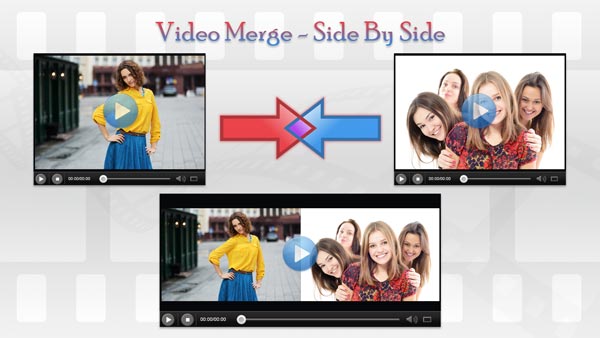
Som namnet sa är Split Screen Videos det enklaste sättet att placera flera videor i en delad skärm på iPhone.
steg 1 Öppna appen Split Screen Videos och välj en layout från startskärmen.
steg 2 Lägg till videoklipp för varje område från din kamerarulle. Sedan kan du anpassa ljudet för varje videoklipp.
steg 3 Titta sedan på resultatet i den inbyggda spelaren och spara videon med delad skärm i din kamerarulle.
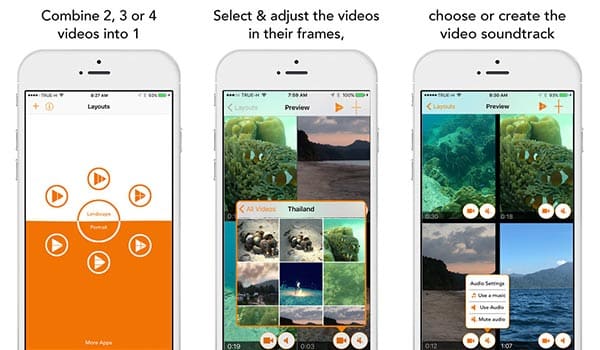
Ibland upptäcker du att det inte är bekvämt att redigera videor på smarttelefonen. Och även om det finns många videoredigerare på marknaden, är de för komplicerade för genomsnittliga människor. Aiseesoft Video Editor är en av de bästa videoredigeraren stöder att placera två videor sida vid sida helt enkelt. Dess viktigaste funktioner inkluderar:
1. Optimera och förbättra videor med ett klick.
2. Skapa delad skärmeffekt med två videor.
3. Stöd alla videoformat.
4. Redigera videor utan kvalitetsförlust.
5. Skapa videor för bärbara enheter och sociala medier.
6. Kompatibel med Windows 10/8/7 / XP / Vista och Mac OS.
Hur man enkelt sätter två videor sida vid sida
steg 1 Importera videorna till videoredigeraren
Starta Aiseesoft video~~POS=TRUNC och klicka på "Lägg till fil" för att importera två videor till programmet.
steg 2 Skapa delad skärm med ett klick
Tryck på knappen "SPLIT SCREEN" och välj den förinställda layouten för att skapa en delad skärmeffekt. Dra och släpp sedan videon till varje avsnitt.
steg 3 Spara den delade skärmen
Förhandsgranska resultatet i den inbyggda videospelaren och klicka sedan på "Exportera" för att spara det på din dator eller dela det på YouTube.
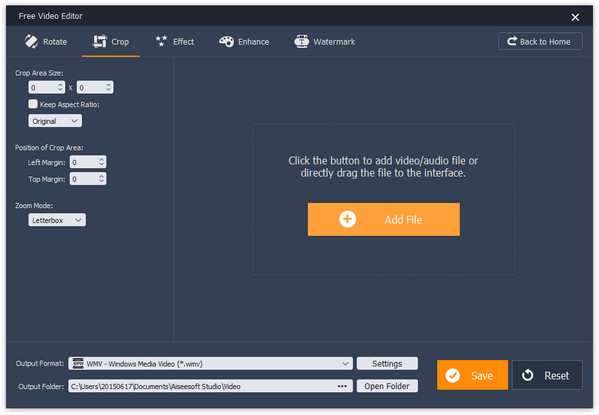
I den här tutorialen har vi pratat om hur man placerar två videor sida vid sida för att skapa en delad skärmeffekt. Det finns många videoredigerare på marknaden, men bara ett fåtal har sådan kapacitet. Och vi har delade guider om de bästa sätten att göra split-screen-effekt på Windows, Mac, Android och iPhone. När du vill göra en unik videoeffekt tycker du att våra guider är användbara. Och för genomsnittliga människor föreslår vi att du använder Aiseesoft Video Editor för att lägga två videor sida vid sida eftersom det är riktigt enkelt att använda.